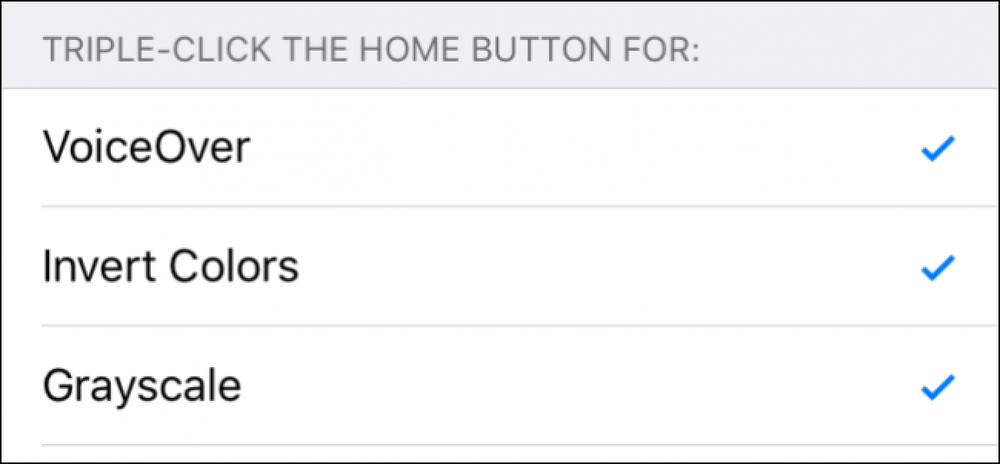Gebruik een slimme plug om uw router van stroom te voorzien zonder van de bank te gaan

Zo nu en dan zal je router hikken en een beetje schokken nodig hebben om hem weer aan het werk te krijgen. We kennen allemaal het gevoel onze routers te moeten aandrijven, maar met een slimme stekker kunt u het proces een fluitje van een cent maken.
Waarom routers opnieuw moeten worden opgestart
Het is een vervelend probleem waar de meesten van ons mee te maken hebben, maar het is een van die dingen waar we nooit echt aan denken omdat het een tweede natuur is, tot nu toe.!
We hebben eerder uitgelegd waarom routers van tijd tot tijd opnieuw moeten worden opgestart, maar hier is de essentie:
Misschien veroorzaakt een bug een geheugenlek, misschien is de CPU oververhit of heeft een volledige opgeblazen kernel paniek het hele systeem verwijderd.
Wat is de eenvoudigste oplossing voor dit soort computerproblemen? Zet het weer aan en uit.
Uw router is niets meer dan een eenvoudige computer, dus wanneer het probleem begint op te lossen, herstart u het meestal. En wat het geheel betreft: "wacht 30 seconden voordat je het opnieuw opstart", dat komt omdat routers condensatoren hebben, die net kleine batterijen zijn die cruciale componenten kunnen blijven gebruiken voor een beetje langer, meestal ergens tussen de 10 en 30 seconden. Dus door ten minste 30 seconden te wachten voordat je de back-up van de router start, zorg je ervoor dat deze volledig wordt uitgeschakeld en wordt al het bestaande geheugen gewist.
Hoe u uw router opnieuw start vanuit de bank

Nu we dat stukje kennis uit de weg hebben, is ons doel nu om de mogelijkheid te krijgen om onze router op elk gewenst moment vanaf elke locatie opnieuw op te starten, want het laatste wat we willen doen is opstaan van de bank en ruzie maken met de router.
Dit is waar de betrouwbare slimme plug van groot nut kan zijn. Je zou deze normaal gesproken gebruiken om lampen, ventilatoren en andere kleine apparaten te bedienen, maar hiervoor gaan we er een gebruiken om onze router in een "slimme" router van soort te veranderen, in die zin dat je hem kunt uitschakelen en vanaf uw telefoon of met uw stem als u een stemassistent hebt ingesteld.
Echter, niet zomaar een slimme plug zal doen. In het bijzonder heeft u een Bluetooth-smart-plug (zoals deze van GE) nodig in plaats van de meer gebruikelijke Wi-Fi-variant. Dit komt omdat als je eenmaal je router hebt uitgeschakeld, er een normale wifi-smartstekker mee gaat, wat betekent dat je je router niet via de slimme plug weer aan kunt zetten. Met een Bluetooth-smart-plug is deze volledig gescheiden van de wifi van de router, dus deze blijft werken, ongeacht of de router is ingeschakeld.
Het enige wat u hoeft te doen is de slimme stekker in een stopcontact te steken en deze zo te installeren dat hij deze met uw telefoon gebruikt. Steek vervolgens de router in de smart plug en u bent op weg naar de races. Houd er echter rekening mee dat uw router een fysieke aan / uit-schakelaar moet hebben om dit te laten werken. Als uw router alleen een elektronische knop heeft (zoals de aan / uit-knoppen op computers) en niet automatisch wordt ingeschakeld, wint deze ' t werkt helaas.
Als je eraan gewend bent om het netsnoer op de router te trekken om het te resetten, of als je weet dat je router automatisch weer wordt ingeschakeld na een stroomuitval, moet je goed zijn om te gaan.
Een duurdere, maar slimmere optie

Als je toch op de markt bent voor een hele nieuwe router, kun je kiezen voor een mesh wifi-systeem, dat allerlei smarts bevat, waaronder de mogelijkheid om het systeem op elk moment vanaf je telefoon opnieuw op te starten.
Mesh Wi-Fi-systemen zijn slechts een reeks routers die u over uw huis verspreidt, en ze communiceren met elkaar om uw hele huis te bedekken met een consistent Wi-Fi-signaal. Ze zijn eenvoudig in te stellen en zijn geweldig voor degenen die zich niet willen storen aan geavanceerde routerinstellingen.
We hebben eerder Eero en Google Wi-Fi besproken, beide geweldige opties, en beide ondersteunen het op afstand opnieuw opstarten. Maar u kunt ook eenvoudig zien welke apparaten op het netwerk zijn, hoeveel bandbreedte ze gebruiken en zelfs ouderlijk toezicht instellen om bepaalde apparaten te beperken.
Foto door Ksander / Shutterstock